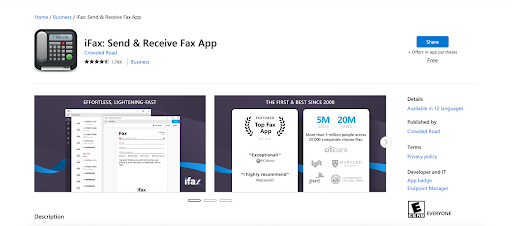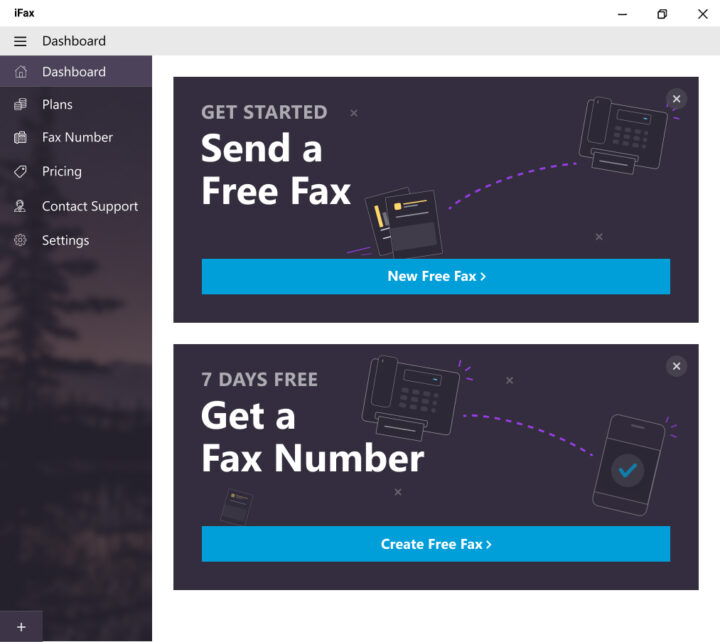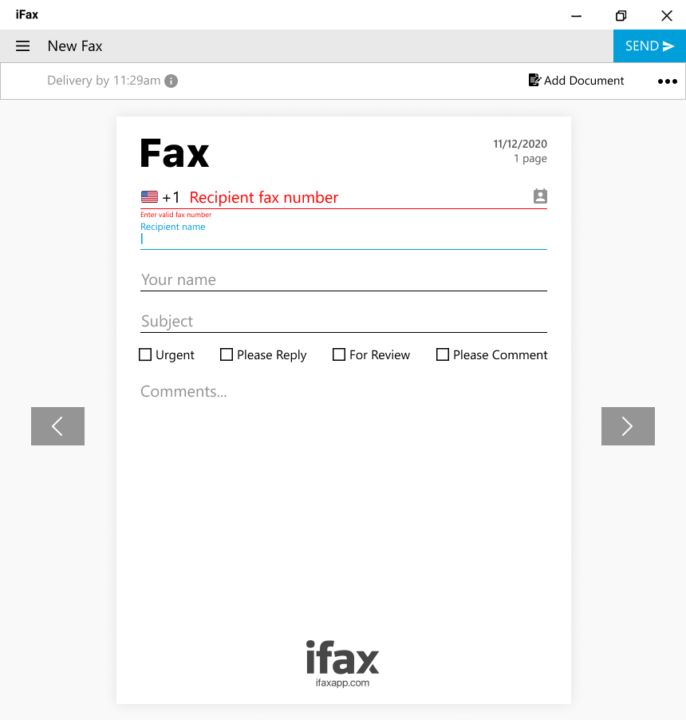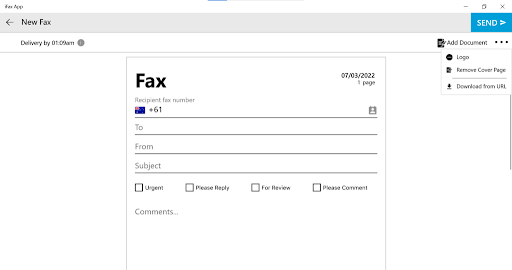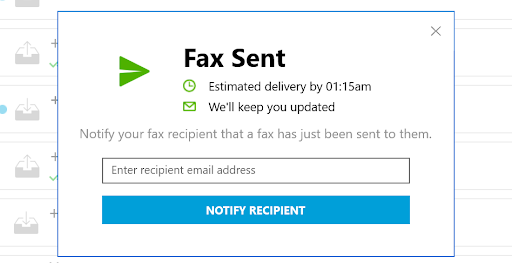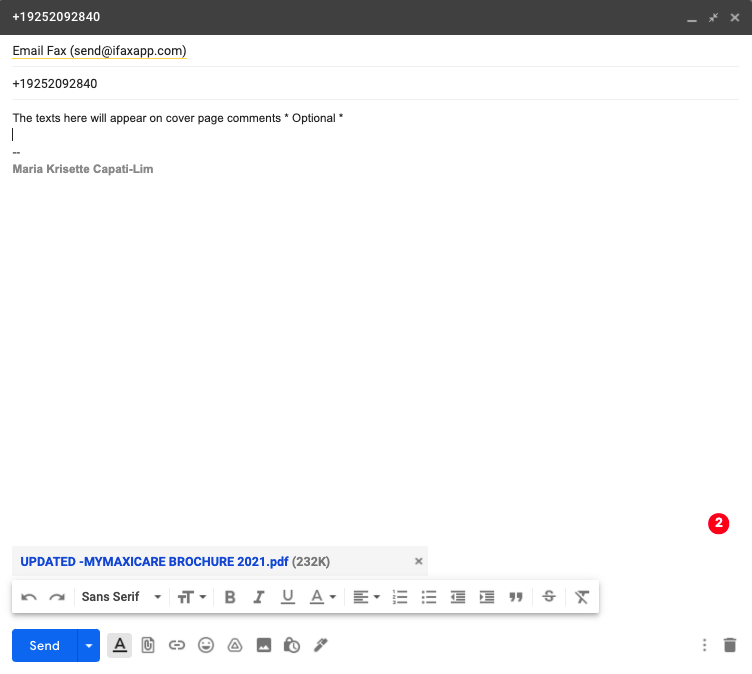En la era de los correos electrónicos, la mensajería instantánea y las redes sociales, el fax parece una forma arcaica de enviar documentos. Pero ciertas industrias todavía requieren el uso de fax, como la salud, las finanzas, los sectores legal, inmobiliario y de seguros, por nombrar algunas.
El auge de los servicios de fax en línea abrió el camino para que estas empresas envíen y reciban faxes desde computadoras sin necesidad de una máquina de fax.
¿Necesitas enviar un documento a través de esta tecnología? Aprende a enviar un fax desde una computadora con esta guía fácil de seguir. También descubrirás otros aspectos que te ayudarán a entender cómo funciona el fax en línea.
Tabla de Contenidos
- Enviar un Fax desde la Computadora: Cómo Funcion
- ¿Puedes Enviar un Fax desde tu Computadora?
- ¿Puedes Enviar un Fax desde una Computadora de Forma Gratuita?
- Cómo Configurar tu Computadora para Enviar Fax
- Cómo Enviar un Fax desde la Computadora: Enviar y Recibir Documentos en Línea
- ¿Puedes Enviar un Fax desde una Computadora sin una Línea Telefónica?
- ¿Puedes Enviar un Fax desde una Laptop?
- Cómo Enviar un Fax desde una Computadora con Windows 10
- ¿Puedes Enviar un Fax desde una Computadora usando Gmail?
- ¿Debes Enviar un Fax desde una Computadora o desde una Máquina de Fax?
- Por Qué Enviar Faxes desde una Computadora en Lugar de una Máquina de Fax
- Preguntas Frecuentes: Enviar un Fax desde una Computadora
Fax desde una computadora: Cómo funciona
Enviar un fax desde tu computadora es una forma de enviar un fax sin utilizar una máquina de fax independiente.
Anteriormente, solo podías transmitir documentos utilizando una máquina de fax que requería una línea telefónica dedicada. A finales de la década de 1990, la aparición de internet, junto con los correos electrónicos, los teléfonos inteligentes y las aplicaciones para compartir archivos, parecía anunciar el fin del fax.
Sin embargo, pronto quedó claro que algunas industrias todavía necesitaban el fax, especialmente aquellas que manejaban contratos y otra información confidencial. Es por eso que esta tecnología, que parecía estar en desuso, evolucionó rápidamente para permitir que las personas digitalicen y transmitan documentos importantes a través de internet.
Los desarrolladores crearon software de fax, aplicaciones de efax y servicios de fax en línea integrados.
¿Puedes enviar un fax desde tu computadora?
Sí, puedes. La solución de fax en línea es posible para cualquiera que posea una computadora y tenga acceso a internet.
Hay dos formas de enviar un fax utilizando tu computadora. La primera es puramente en línea a través de un servicio de fax en línea que te permite enviar faxes desde una aplicación web. La segunda requiere la instalación de una aplicación de escritorio o software de fax electrónico.
Un servicio de fax en línea te permite transmitir documentos por fax de tres maneras:
- Una plataforma en línea o una aplicación web a la que puedes acceder fácilmente con cualquier navegador web.
- Una aplicación que está disponible para dispositivos móviles y de escritorio.
- Correo electrónico a fax que te permite enviar un fax a través de tu cliente de correo electrónico preferido, como Gmail o Hotmail. Debes tener una suscripción a un servicio de fax en línea para usar este método.
Usar un servicio de fax en línea es probablemente la forma más fácil de enviar una página de fax desde tu computadora. Hay muchos servicios disponibles, pero todos funcionan básicamente de la misma manera:
- Creas una cuenta con el servicio.
- Usas su sitio web o aplicación para subir el documento que deseas enviar e ingresar el número de fax del destinatario.
- El servicio luego transmite el fax por ti.
Finalmente, si necesitas enviar faxes en grandes cantidades, es posible que desees instalar software de fax electrónico en tu computadora. Este proceso te permite enviar un fax directamente desde Microsoft Office u otros programas sin usar un servicio en línea o correo electrónico. Sin embargo, esta opción requiere más preparación y generalmente es más costosa.
¿Puedo Enviar un Fax Desde Mi Computadora de Forma Gratuita?
Necesitarás un servicio de fax en línea gratuito para enviar un fax desde tu computadora sin cargos. Esto es ideal para enviar faxes puntuales o si solo necesitas enviar unas pocas páginas.
Algunos servicios de fax en línea limitan su servicio de fax gratuito a un cierto número de páginas y solo permiten enviar a números locales. Debes pagar una cantidad fija por fax si el destinatario tiene un número internacional.
Es raro encontrar un servicio de fax electrónico que te permita enviar un fax desde una computadora de forma gratuita y sin condiciones. Afortunadamente, el plan freemium de iFax es uno de ellos. Puedes enviar hasta cinco páginas al mes de forma gratuita sin pagar tarifas adicionales de configuración. Además, con iFax, recibes una notificación cada vez que tu mensaje de fax se ha enviado o recibido con éxito, lo que garantiza que siempre estés informado sobre el estado de tu fax.
Cómo configurar tu computadora para enviar faxes
No puedes usar una computadora para enviar faxes sin configurarla primero. Afortunadamente, este no es un proceso complicado.
Lo primero que debes hacer es conectar tu computadora a Internet. Una vez que esté conectada, debes seguir estos pasos:
Paso 1: Regístrate para obtener una cuenta de iFax. iFax es un servicio en línea que permite a los usuarios enviar faxes desde sus computadoras.
Paso 2: Obtén un número de fax gratuito. Necesitas un número de fax para comenzar a recibir faxes sin una línea telefónica. Tenemos un tutorial detallado sobre cómo obtener un número de fax usando iFax.
¡Eso es todo! Configurar tu computadora solo toma dos pasos. Una vez que te hayas registrado en un servicio de fax y hayas obtenido tu número de fax, estarás listo para enviar y recibir faxes desde tu computadora.
Cómo enviar un fax desde una computadora: Enviar y recibir documentos en línea
No necesitas ser un experto para enviar y recibir faxes usando una computadora. Todo lo que necesitas es seguir correctamente los siguientes pasos para que funcione. Ten en cuenta que los pasos a continuación solo se aplicarán a computadoras con Windows.
Cómo enviar un fax desde tu computadora
Paso 1: Descarga e instala el software de iFax (aplicación) para Windows.
Paso 2: Inicia iFax en tu computadora.
Paso 3: Inicia sesión en la aplicación usando tu nombre de usuario y contraseña de iFax. De lo contrario, deberás crear una cuenta de iFax antes de poder enviar un efax.
Paso 4: Para enviar un fax, ve al panel izquierdo y haz clic en Nuevo Fax Gratuito. Al hacerlo, se abrirá la ventana de Redacción.
Paso 5: Completa los campos requeridos. Asegúrate de proporcionar el número de fax correcto.
Paso 6: Para adjuntar un documento, arrastra y suelta el archivo desde una carpeta en tu dispositivo al panel de control de iFax (Suelta un archivo adjunto aquí). También puedes seleccionar los documentos manualmente haciendo clic en el botón Agregar documento. Si haces clic en los tres puntos junto a este botón, te permitirá eliminar la portada y el logotipo de los documentos.
Paso 7: Haz clic en Enviar. Luego recibirás una notificación emergente que dice que tu fax se ha entregado con éxito.
Cómo recibir un fax en tu computadora
Suponiendo que ya tienes una cuenta de iFax, recibir faxes es bastante sencillo.
Paso 1: iFax te notificará sobre un fax entrante por correo electrónico. Haz clic en el enlace.
Paso 2: En el panel de control de iFax, el nuevo fax debería aparecer como no leído. Sabrás si un fax no se ha leído porque tendrá un punto azul justo al lado.
Paso 3: Simplemente haz clic en el fax no leído para verlo en tu panel de control de iFax.
Ahí lo tienes. Afortunadamente, no hay nada complicado en enviar y recibir faxes desde tu computadora. Incluso puedes encontrarlo más conveniente que usar una máquina de fax. Ahora puedes enviar y recibir faxes en minutos.
Los pasos son tan simples que es casi como enviar un correo electrónico. Entonces, ¿por qué no usar correos electrónicos para enviar documentos en lugar de usar el fax electrónico?
El problema con el correo electrónico es que representa un riesgo de seguridad porque una vez que lo envías, pasará por diferentes intermediarios y varios servidores. Además, no tienes control total sobre cómo el destinatario maneja las medidas de seguridad al recibir documentos.
Mientras tanto, si envías faxes desde una computadora usando iFax, tienes garantizado que todas tus transmisiones de fax están encriptadas. iFax utiliza encriptación de grado militar de 256 bits, una medida de seguridad que es extremadamente difícil de romper.
¿Puedes enviar un fax desde una computadora sin una línea telefónica?
Sí, puedes. Una de las mejores cosas de enviar faxes desde una computadora es que no requiere una línea telefónica. No es necesario tener una máquina de fax, un servicio telefónico o cualquier dispositivo de conexión. Todo lo que necesitas es tu computadora y una conexión a internet estable.
Esta es una ventaja porque no necesitas pagar por el servicio telefónico mensual. Además, enviar faxes desde una computadora es libre de complicaciones, ya que ya no necesitas limpiar la cama del escáner, mantener las piezas o recargar el suministro de tinta de una máquina de fax.
¿Puedes enviar un fax desde una laptop?
Sí, puedes enviar un fax desde una laptop. Es aún más conveniente que enviar faxes desde una computadora de escritorio, ya que puedes llevar tu laptop contigo a donde vayas. Incluso si te vas de vacaciones o de viaje al extranjero, aún puedes enviar y recibir faxes. Es como tener una máquina de fax portátil.
Imagina la conveniencia y accesibilidad. Además, el proceso de configuración es el mismo. Simplemente sigue la guía paso a paso anterior, y estarás listo.
¿Lo mejor de todo? Simplemente instala iFax para Windows en ambos dispositivos, y sincronizará automáticamente tus registros de fax.
Si enviar faxes desde una computadora o laptop no es suficiente, también puedes usar tu teléfono móvil o tableta como una máquina de fax. Con el fax móvil, puedes transmitir documentos importantes desde cualquier lugar e incluso firmarlos usando tu teléfono inteligente.
Nota: Si estás usando una MacBook o computadora Mac, deberás consultar esta guía de efax para usuarios de Mac.
Cómo enviar un fax desde una computadora con Windows 10
Si tu computadora funciona con Windows 10, debes asegurarte de que la aplicación de fax cumpla con los requisitos mínimos del sistema. Algunas aplicaciones de fax solo pueden ejecutarse en versiones anteriores de Windows.
Afortunadamente, iFax es compatible con Windows 10. Mientras uses iFax, puedes enviar faxes electrónicos desde cualquier computadora con Windows 10 sin ningún problema. El proceso para enviar y recibir faxes en una computadora con Windows 10 se explica en detalle en la guía paso a paso anterior.
¿Puedes enviar un fax desde una computadora usando Gmail?
Sí, puedes. Enviar faxes desde una computadora usando Gmail no es un problema siempre que utilices la función de correo a fax de iFax. Si ya tienes la aplicación de Gmail instalada en tu escritorio, no es necesario instalar el software (app) de iFax.
Así es cómo se hace:
Paso 1: En lugar de poner la dirección de correo electrónico en la sección del destinatario (Para:), debes dirigir el mensaje a send@ifaxapp.com.
Paso 2: Coloca el número de fax del destinatario en el campo de Asunto en el formato correcto.
Asegúrate de que el número:
- Siga el formato correcto
- Incluya el código de área y el código de país
- No tenga espacios
- No tenga caracteres adicionales
Luego, escribe instrucciones específicas como “Por favor, revisa dentro del día” en el campo de Mensaje.
Paso 3: Continúa y adjunta tus documentos. Es lo mismo que adjuntar archivos al enviar correos electrónicos regulares. Haz clic en “Enviar” y espera la notificación por correo electrónico que indique que tu mensaje ha sido entregado. Es así de simple.
Enviar un fax usando Gmail consolida tus documentos y ofrece una mejor manera de filtrar el spam. Además, enviar faxes desde Gmail te permite programar tus mensajes de fax.
Deberías enviar un fax desde una computadora o desde una máquina de fax?
Cuando se trata de elegir entre enviar faxes desde una computadora o usar una máquina de fax, la primera opción es la ganadora obvia.
Las máquinas de fax solían ser la opción preferida para enviar faxes. Sin embargo, ese ya no es el caso. Hoy en día, la gente prefiere transmitir faxes desde computadoras y dispositivos móviles.
En comparación con una máquina de fax, una computadora es más compacta. No ocupa tanto espacio. Además, una computadora puede procesar múltiples tareas simultáneamente. Esta capacidad de multitarea es algo que una máquina de fax convencional no tiene.
Por qué enviar faxes desde una computadora en lugar de una máquina de fax
Aquí hay más razones para enviar faxes desde una computadora en lugar de usar una máquina de fax:
- Ya no tienes que lidiar con atascos de papel y tinta derramada
- No es necesario reemplazar costosos cartuchos de tinta
- El uso de fax sin papel ayuda a salvar el medio ambiente
- Los molestos faxes de spam son cosa del pasado, ya que iFax tiene una función de bloqueo de números de fax que controla el spam
- Puedes recibir tus faxes casi al instante
- El envío de faxes desde una computadora optimiza tu flujo de trabajo ya que solo necesitas un dispositivo
- Puedes enviar más páginas por fax sin preocuparte por el suministro de papel o tinta
Preguntas frecuentes: Enviar un fax desde una computadora
¿Cuánto cuesta enviar un fax desde mi computadora?
El costo de enviar un fax desde tu computadora variará según el método y el proveedor que elijas. Si utilizas un servicio de fax en línea, generalmente pagarás una tarifa mensual o un cargo por página por cada fax que envíes o recibas. Algunos servicios como iFax te permiten enviar un fax desde una computadora de forma gratuita cuando envías hasta cinco páginas al mes. Si envías faxes regularmente, la actualización solo cuesta $16.67 al mes facturados anualmente.
¿Qué tipo de equipo necesito para enviar un fax desde mi computadora?
Si estás utilizando un servicio de fax en línea, todo lo que necesitas es una conexión a Internet estable y tu computadora. No necesitas equipo especializado para enviar un efax. Puedes descargar el software de fax en tu computadora o iniciar sesión en una aplicación de fax basada en la web. También puedes enviar un fax utilizando un navegador web.
¿Cómo sé si mi computadora es compatible con un servicio de fax en línea?
La mayoría de los servicios de fax en línea son compatibles con todos los sistemas operativos principales, incluidos Windows, Mac y Linux. Además, la mayoría de los servicios de fax en línea se pueden acceder a través de un navegador web, por lo que no deberías tener ningún problema para usar el servicio independientemente de la configuración de tu computadora. Sin embargo, siempre es una buena idea consultar los términos de servicio del proveedor.
¿Existen riesgos de seguridad al enviar un fax desde mi computadora?
Siempre existen algunos riesgos de seguridad al enviar información sensible a través de Internet. Sin embargo, puedes minimizar estos riesgos utilizando un servicio de fax en línea seguro que use tecnología de encriptación, como iFax, que cumple con los estándares de seguridad de datos como HIPAA y GLBA.
Reflexiones Finales
Aprender a enviar un fax usando una computadora es una tarea que cualquiera puede dominar. Si te resulta conveniente enviar un correo electrónico, entonces enviar un fax desde tu PC de escritorio o laptop es igual de fácil.
¿Necesitas una mejor manera de enviar faxes? Convierte tu computadora en una máquina de fax usando iFax.
iFax es un servicio de fax en línea seguro y conveniente que puede convertir tu computadora o laptop en una máquina de fax. Puedes configurar y enviar un documento en cuestión de minutos.
Regístrate para obtener una cuenta gratuita de iFax y experimenta un nivel completamente nuevo de envío de faxes.